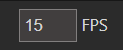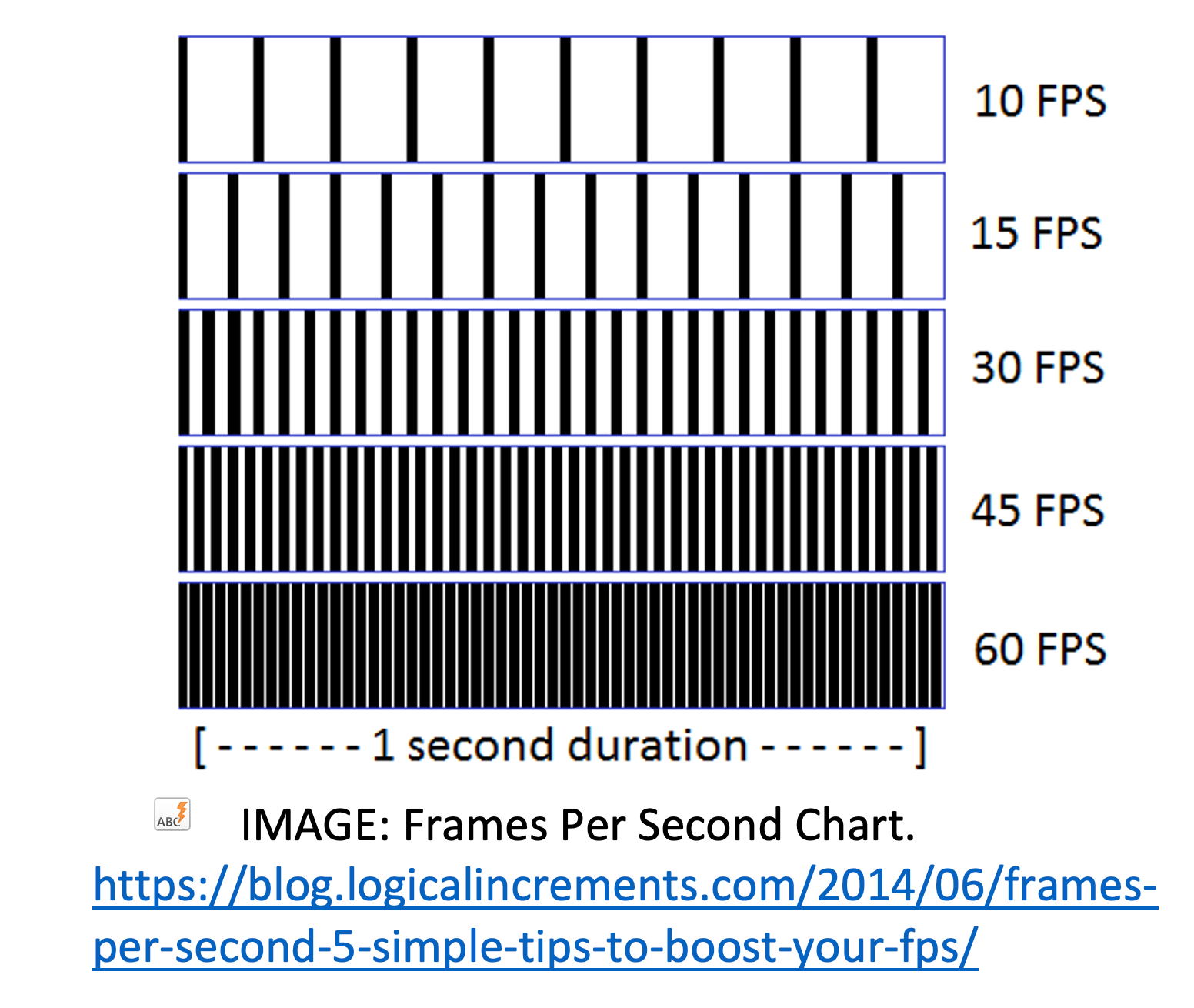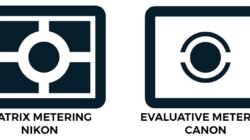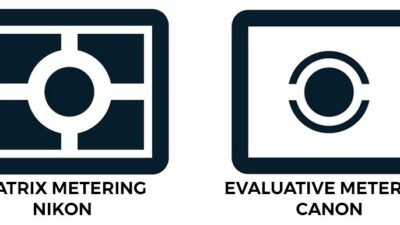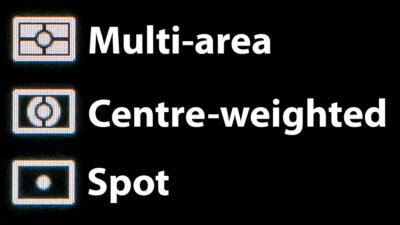Menaklukkan Lag: Panduan Lengkap Frame Rate Adjuster untuk Pengalaman Gaming yang Lebih Mulus
Di dunia game yang serba cepat, di mana setiap milidetik berarti, pengalaman bermain game yang mulus dan responsif adalah kunci. Lag, stuttering, dan frame rate yang tidak konsisten dapat dengan cepat mengubah sesi gaming yang menyenangkan menjadi mimpi buruk yang membuat frustrasi. Di littlefreelenser.com, kami memahami pentingnya performa yang optimal, dan itulah mengapa kami menyusun panduan lengkap ini tentang frame rate adjuster – alat penting untuk setiap gamer yang ingin memaksimalkan pengalaman bermain game mereka. Mari kita selami lebih dalam apa itu frame rate adjuster, bagaimana cara kerjanya, dan bagaimana Anda dapat menggunakannya untuk meningkatkan performa gaming Anda secara signifikan.
Apa itu Frame Rate dan Mengapa Penting?
Sebelum kita mempelajari seluk beluk frame rate adjuster, mari kita pahami dulu konsep dasar frame rate. Frame rate, yang diukur dalam Frames Per Second (FPS), mengacu pada jumlah frame individual yang ditampilkan layar Anda setiap detik. Sederhananya, ini adalah seberapa sering gambar di layar Anda diperbarui.
Frame rate yang lebih tinggi menghasilkan animasi yang lebih halus dan pengalaman visual yang lebih responsif. Sebaliknya, frame rate yang rendah dapat menyebabkan gameplay yang patah-patah, input lag, dan pengalaman yang kurang imersif secara keseluruhan. Idealnya, Anda menginginkan frame rate yang stabil dan tinggi yang sesuai dengan kecepatan refresh monitor Anda (biasanya 60Hz, 144Hz, atau lebih tinggi).
Masalah Umum Frame Rate:
Beberapa faktor dapat menyebabkan masalah frame rate, termasuk:
- Spesifikasi Perangkat Keras: PC atau konsol Anda mungkin tidak memenuhi persyaratan sistem minimum untuk game tertentu.
- Pengaturan Grafis: Pengaturan grafis yang tinggi dapat membebani perangkat keras Anda, yang menyebabkan penurunan frame rate.
- Driver yang Kedaluwarsa: Driver grafis yang kedaluwarsa dapat menyebabkan masalah kompatibilitas dan performa yang buruk.
- Proses Latar Belakang: Terlalu banyak aplikasi yang berjalan di latar belakang dapat menghabiskan sumber daya sistem dan memengaruhi performa gaming.
- Masalah Termal: Overheating dapat menyebabkan CPU dan GPU Anda melakukan throttling, yang mengakibatkan frame rate yang lebih rendah.
Memperkenalkan Frame Rate Adjuster: Senjata Rahasia Anda
Frame rate adjuster adalah alat perangkat lunak yang memungkinkan Anda untuk mengontrol dan memanipulasi frame rate game Anda. Ini bekerja dengan membatasi frame rate maksimum yang dihasilkan oleh game, yang dapat membantu menstabilkan performa dan mencegah masalah seperti screen tearing dan input lag.
Bagaimana Cara Kerja Frame Rate Adjuster?
Frame rate adjuster bekerja dengan menerapkan batasan pada jumlah frame yang dapat dirender game setiap detik. Batasan ini biasanya diatur ke nilai tertentu, seperti 30 FPS, 60 FPS, atau kecepatan refresh monitor Anda. Dengan membatasi frame rate, adjuster dapat membantu mengurangi beban pada perangkat keras Anda dan memastikan pengalaman gaming yang lebih konsisten dan mulus.
Manfaat Menggunakan Frame Rate Adjuster:
- Peningkatan Stabilitas: Dengan membatasi frame rate, Anda dapat mencegah fluktuasi yang drastis dan menjaga performa yang lebih stabil.
- Mengurangi Input Lag: Membatasi frame rate dapat membantu mengurangi input lag, terutama dalam game yang sangat kompetitif.
- Mencegah Screen Tearing: Screen tearing terjadi ketika frame yang berbeda ditampilkan pada layar Anda secara bersamaan, menghasilkan artefak visual yang mengganggu. Frame rate adjuster dapat membantu mencegah screen tearing dengan menyinkronkan frame rate game Anda dengan kecepatan refresh monitor Anda.
- Performa yang Lebih Baik pada Perangkat Keras Tingkat Rendah: Jika Anda bermain game di PC atau konsol yang lebih lama, frame rate adjuster dapat membantu meningkatkan performa dengan mengurangi beban pada perangkat keras Anda.
- Masa Pakai Baterai yang Lebih Lama (Laptop): Membatasi frame rate dapat membantu mengurangi konsumsi daya, yang dapat memperpanjang masa pakai baterai pada laptop gaming.
Jenis Frame Rate Adjuster:
Ada beberapa jenis frame rate adjuster yang tersedia, masing-masing dengan kelebihan dan kekurangannya sendiri:
- Pengaturan Dalam Game: Banyak game modern memiliki pengaturan frame rate bawaan yang memungkinkan Anda membatasi frame rate secara langsung dari dalam menu game. Ini adalah opsi yang paling nyaman dan direkomendasikan jika tersedia.
- Perangkat Lunak Driver: Driver grafis seperti NVIDIA GeForce Experience dan AMD Radeon Software menyertakan fitur yang memungkinkan Anda membatasi frame rate untuk game tertentu atau secara global.
- Perangkat Lunak Pihak Ketiga: Ada juga sejumlah program pihak ketiga yang menawarkan kemampuan penyesuaian frame rate yang lebih canggih. Beberapa opsi populer termasuk RivaTuner Statistics Server (RTSS) dan MSI Afterburner.
Cara Menggunakan Frame Rate Adjuster:
Langkah-langkah khusus untuk menggunakan frame rate adjuster akan bervariasi tergantung pada alat yang Anda gunakan. Namun, proses umumnya melibatkan hal-hal berikut:
- Pilih Frame Rate Adjuster: Tentukan adjuster mana yang paling sesuai dengan kebutuhan Anda. Jika game Anda memiliki pengaturan bawaan, mulailah dengan itu. Jika tidak, pertimbangkan untuk menggunakan perangkat lunak driver atau program pihak ketiga.
- Instal dan Konfigurasikan: Ikuti petunjuk instalasi untuk adjuster yang Anda pilih. Setelah diinstal, buka program dan cari opsi untuk membatasi frame rate.
- Atur Batas Frame Rate: Tentukan frame rate yang ingin Anda targetkan. Sebagai aturan praktis, cobalah untuk mencocokkan frame rate dengan kecepatan refresh monitor Anda (misalnya, 60 FPS untuk monitor 60Hz). Anda juga dapat bereksperimen dengan nilai yang berbeda untuk menemukan keseimbangan terbaik antara performa dan kualitas visual.
- Terapkan Pengaturan: Setelah Anda mengatur batas frame rate, terapkan pengaturan dan luncurkan game Anda. Pantau performa dan sesuaikan pengaturan sesuai kebutuhan.
Tips Tambahan untuk Mengoptimalkan Frame Rate:
Selain menggunakan frame rate adjuster, ada beberapa tips tambahan yang dapat Anda ikuti untuk mengoptimalkan frame rate game Anda:
- Perbarui Driver Grafis Anda: Pastikan Anda memiliki driver grafis terbaru yang diinstal. Driver baru sering kali menyertakan peningkatan performa dan perbaikan bug yang dapat meningkatkan frame rate Anda.
- Sesuaikan Pengaturan Grafis: Kurangi pengaturan grafis dalam game Anda. Menonaktifkan atau menurunkan pengaturan seperti bayangan, tekstur, dan efek anti-aliasing dapat secara signifikan meningkatkan frame rate Anda.
- Tutup Aplikasi Latar Belakang: Tutup semua aplikasi yang tidak perlu yang berjalan di latar belakang. Ini akan membebaskan sumber daya sistem dan meningkatkan performa gaming Anda.
- Pantau Suhu: Pastikan PC atau konsol Anda tidak terlalu panas. Overheating dapat menyebabkan throttling, yang mengakibatkan frame rate yang lebih rendah. Pertimbangkan untuk membersihkan debu dari sistem Anda atau berinvestasi dalam solusi pendinginan yang lebih baik.
- Defragmentasi Hard Drive Anda: Jika Anda bermain game di hard drive mekanis, defragmentasi drive secara teratur dapat membantu meningkatkan waktu akses dan performa secara keseluruhan.
- Pertimbangkan Peningkatan Perangkat Keras: Jika Anda masih mengalami masalah frame rate meskipun telah mencoba semua tips di atas, mungkin sudah waktunya untuk mempertimbangkan peningkatan perangkat keras. Meningkatkan kartu grafis, CPU, atau RAM Anda dapat memberikan peningkatan performa yang signifikan.
Kesimpulan:
Frame rate adjuster adalah alat yang ampuh yang dapat membantu Anda meningkatkan performa gaming Anda dan menikmati pengalaman yang lebih mulus dan responsif. Dengan memahami cara kerja frame rate dan manfaat menggunakan adjuster, Anda dapat mengambil kendali atas performa gaming Anda dan menaklukkan lag sekali dan untuk selamanya. Jadi, unduh adjuster, bereksperimen dengan pengaturan, dan nikmati pengalaman bermain game yang lebih baik. Jangan lupa untuk mengunjungi littlefreelenser.com untuk lebih banyak tips dan trik tentang cara memaksimalkan pengalaman bermain game Anda! Selamat bermain!